Определение цвета при помощи color online picker
Здравствуйте, дорогие друзья!
Наверняка вы уже сталкивались с проблемой определения и подбора цвета. Давайте рассмотрим несколько сервисов color online picker, которые значительно упростят вам эту задачу и сэкономят время.
Навигация по статье:
materialui.co
Этот online сервис представляет собой палитру, кликая по которой вы выбираете цвет и при помощи ползунка справа подбираете нужный оттенок. Там же с правой стороны есть панель, на которой отображается выбранный образец цвета и его значения в разных форматах.

w3schools.com
Данный online color picker позволяет не просто выбрать цвет из палитры, а ещё и раскладывает его по оттенкам и показывает значение цвета для каждого из них. Так же вы можете ввести своё значение, чтобы сервис подобрал оттенки к нему.

Если этого покажется вам не достаточно, то вы можете поиграть с балансом красного, зелёного и синего чтобы получить нужный вам цвет.

Так же этот online сервис обладает инструментами по побору сочетаний цветов, конвертации, определению значений, различными цветовыми схемами и так далее.
На панели слева вы можете выбирать интересующий вас инструмент.
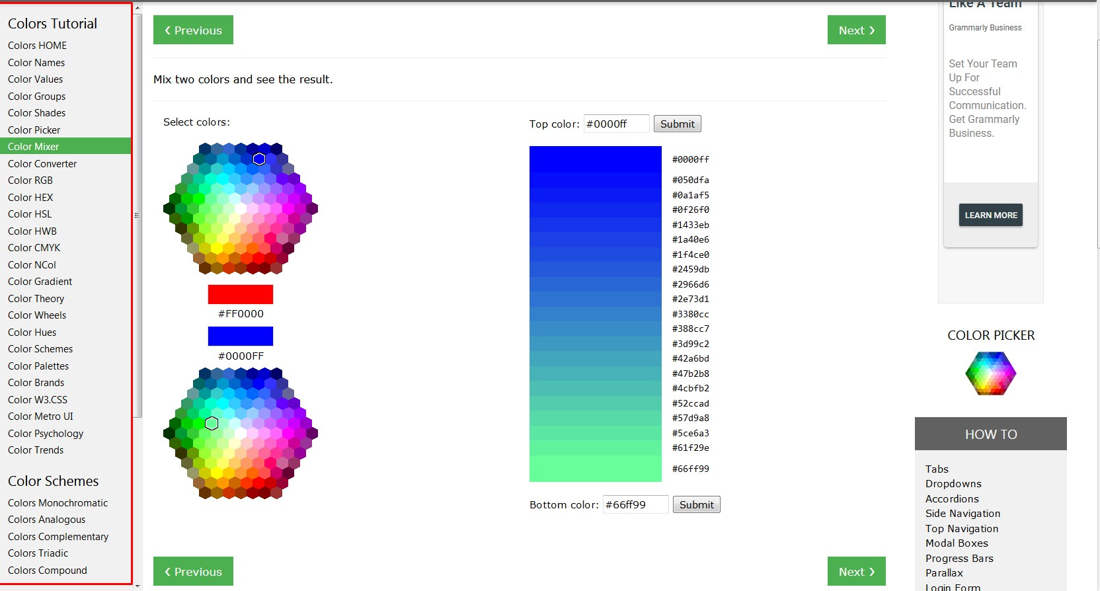
htmlcolorcodes.com
Сервис позволяет не просто определить или подобрать цвет и отображает разные форматы его задания, но и показывает наиболее подходящие цвета используя разные алгоритмы подбора.
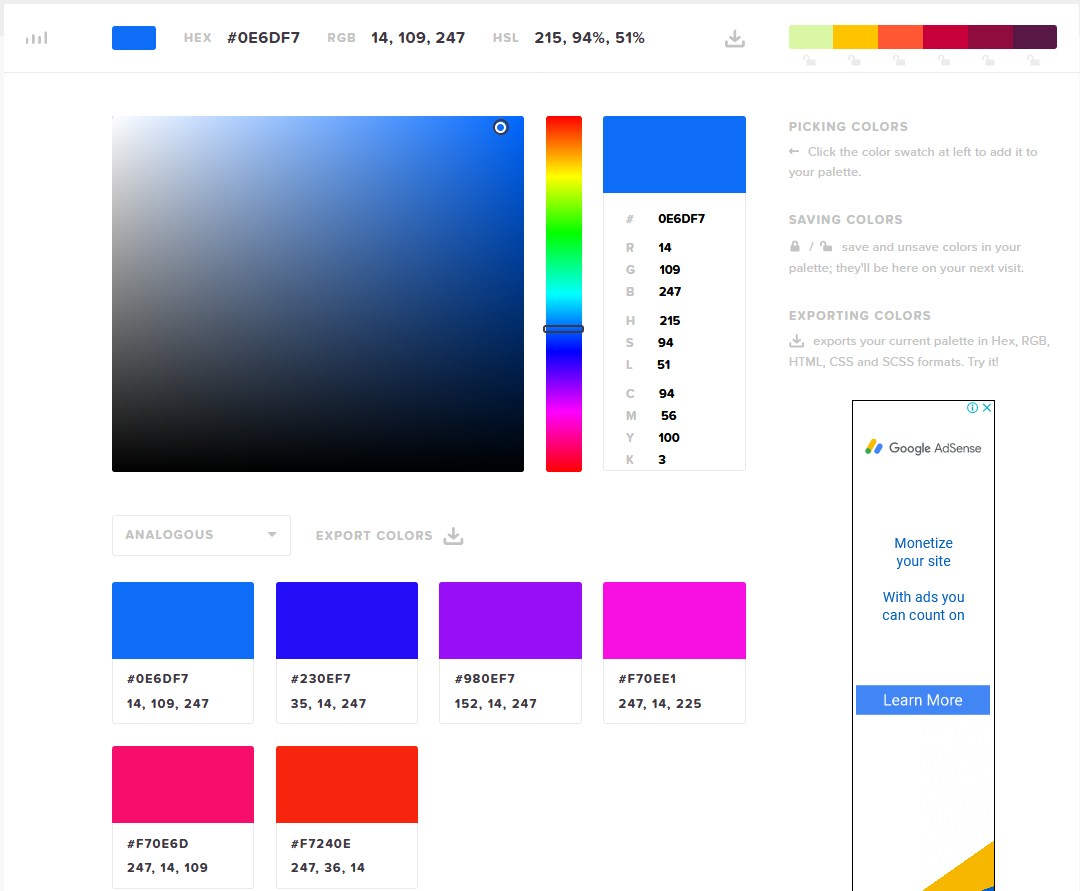
Под палитрой отображаются схемы подбора сочетающихся цветов.

Так же этот online сервис позволяет экспортировать подобранные цвета в разных форматах и с нужными атрибутами HTML и CSS свойствами. Благодаря этому вы можете сразу скопировать строку соответствующую порядковому номеру нужного цвета в блоке HTML, например, и вставить этот код в один из тегов для которого нужно изменить цвет текста. Как по мне, то это очень удобно!

Для создания своей палитры для экспорта вам нужно сначала двойным щелчком мышки кликнуть по прямоугольнику с понравившимся цветом, после чего он сразу попадёт в палитру с выбранными цветами сверху. Таким образом, вы можете выбрать до 6 цветов, а затем нажать на кнопку экспорта рядом с этой палитрой.
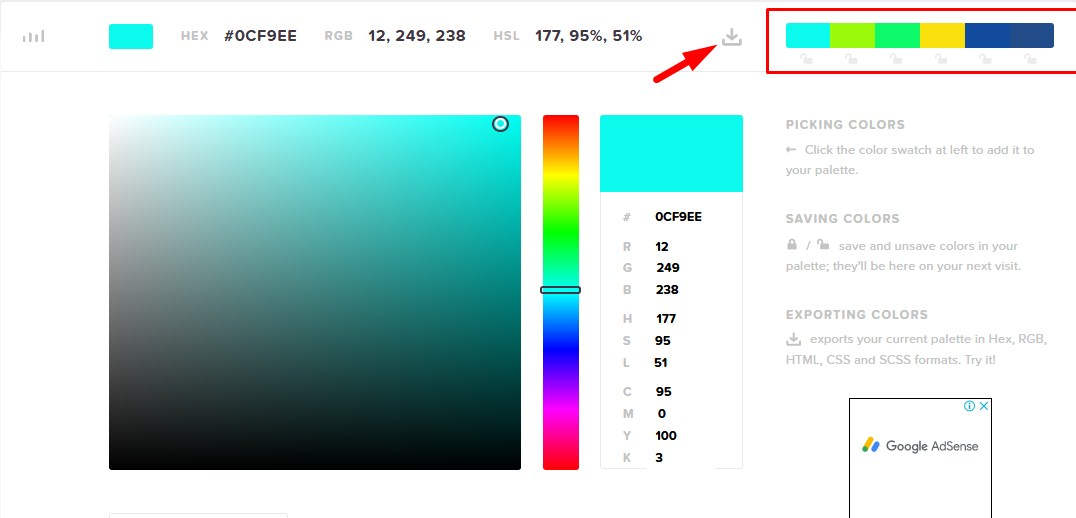
Так же можно выбирать алгоритм подбора цветов при помощи выпадающего списка сразу под палитрой и экспортировать подобранную сервисом палитру.
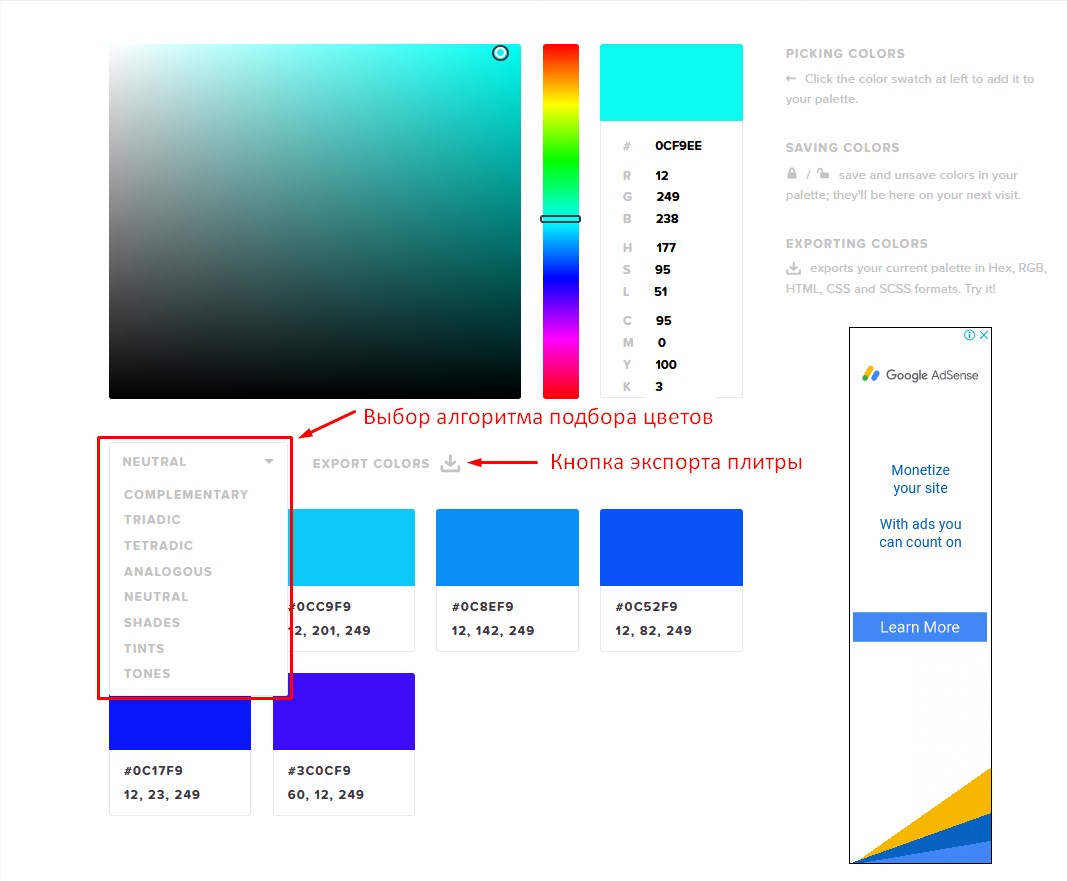
Лично мне этот online color picker очень понравился, так как он объединяет в себе практически все инструменты для работы с определением цветов. Единственное что я бы в нём добавила, так это возможность загрузки изображения и определение цветов на нём.
Определение цвета изображения при помощи pinetools.com
Здесь можно выполнить загрузку изображения, нажав на кнопку «Обзор» и определить цвет отдельных его частей при помощи color picker. Так же на панели инструментов есть кнопки для увеличения и уменьшения изображения.

Сервис html-color-codes.info для определение цвета изображения
Как и на предыдущем online сервисе здесь вы можете выполнить загрузку картинки и определить цвет её элементов.
Так же можно вставить ссылку на изображение и нажать на кнопку «GO» для его загрузки.
Далее в левой части вы увидите загруженное изображение, по которому нужно кликнуть, а затем водя по нему мышкой, в верхнем правом прямоугольнике будет отображаться увеличенный фрагмент этого изображения. Выбрав нужный цвет, кликаете по нему и в прямоугольнике снизу отображается его образец, а ниже значение.

Думаю, что этих 5 online сервисов вам хватит на все случаи жизни! Если вы знаете ещё какие то полезные сервисы color picker – пишите о них в комментариях. Лично мне больше всего понравился htmlcolorcodes.com и html-color-codes.info, а вам?
Успехов вам и вашим проектам!
С уважением Юлия Гусарь
Определить цвет пикселя онлайн
При работе с графическими файлами в компьютере нам часто необходимо узнать какой-нибудь оттенок в одной из цветовых моделей. Это нужно для того, чтобы использовать этот цвет в своей разработке. Графические программы имеют специальный для этой задачи инструмент «Пипетка». Но его действие обычно распространяются только на рабочее окно. За его пределами функция не работает. Из этой статьи вы узнаете, как можно определить цвет пикселя в режиме онлайн.
Sanstv.ru — простой и доступный инструмент для определения цвета пикселя
Многие дизайнеры, блогеры, художники знают, что веб-цвета имеют цифровое представление. Самой популярной моделью является RGB (красный, зеленый, синий). Эти три цвета при смешивании становятся основой для других оттенков. Поэкспериментировать с ними можно на сайте https://sanstv.ru/. На главной странице вы увидите разноцветный круг и выше параметры колора, представленные в модели RGB. Попробуйте сами передвигать ползунки каждого из трех цветов и увидите, как меняется расцветка пикселя в блоке выше.
Это еще и отличный инструмент, который поможет вам выбрать любой элемент в браузере. Открыв главное окно сайта, вы можете перетащить в него нужную фотографию и узнать цвет любого пикселя на нём. Вы можете нажать кнопку «Обзор» и выбрать его на своем жестком диске, если вам так удобнее. Изображение не обязательно должно быть загружено с вашего ПК. Вы можете открыть какой-нибудь сайт или картинку в интернете и сделать её скриншот. Просто нажмите клавишу PrintSc.
Дальнейший порядок действий:
- Вернитесь обратно на вкладку Sanstv.ru;
- Нажмите уже в этом окне Ctrl+V;

 Рабочее окно сайта Senstv.ru
Рабочее окно сайта Senstv.ru - Когда изображение вставится в рабочее окно, курсор мыши примет вид крестика, которым вы можете определить пиксель любой части скриншота. Для этого нужно просто нажать на него.
После нажатия на нужный цвет, он отобразится вверху. Рядом с цветовым блоком вы увидите значение цвета в RGB и HEX. Если вы хотите выбрать какой-нибудь очень маленький элемент скриншота, нажмите на клавиатуре клавишу Ctrl и прокрутите колесико мыши в нужном направлении. Этим способом можно увеличивать или уменьшать весь скриншот или загруженную фотографию.
Eye Dropper — расширение для идентификации цифрового колора
Возможно, еще кто-нибудь не знает, но расширения в браузере являются дополнительными инструментами. Они доступны в специальных магазинах. Так как Google Chrome является одним из популярных программ для серфинга в интернете, в его магазине больше всего таких мини-программ. Но нам не нужны все, а только Eye Dropper. Магазин Chrome находится на странице https://chrome.google.com/webstore/category/extensions?hl=ru. Чтобы найти расширение, выберите слева вверху строку поиска и введите в ней название.
Это расширение является своеобразной пипеткой для браузера. При этом она будет работать повсеместно и выбирать для вас любой пиксель. После чего предоставлять всю нужную информацию по цвету. Это очень удобно, и к тому же не нужно ничего копировать или вставлять. Когда вы найдете расширение, выберите напротив него кнопку «Установить». Вверху на панели браузера Chrome появится маленькое изображение пипетки. Чтобы начать с ней работать нажмите на неё.
Дальнейший порядок действий:
- Откроется контекстное меню, где для выбора оттенка в браузере нужно нажать кнопку «Pick color from web-page»;

 Расширение Google Chrome Eye Dropper
Расширение Google Chrome Eye Dropper - Указателем выберите нужный участок на экране, он тут же копируется. А цветовой квадратик возле пипетки примет оттенок, который вы выбрали;
- Слева в информационном блоке расширения будут числовые значение в RGB, HSL, HTML и др. Чтобы удалить текущий колор, нажмите корзинку под кнопкой выбора;

 Инструменты Eye Dropper
Инструменты Eye Dropper - Вы можете загрузить данные цвета в формате CSV, который можно открыть программой MS Excel.
При этом небольшое расширение Eye Dropper позволяет автоматически копировать данные выбранного цвета на мониторе. Есть настройка горячих клавиш для быстрого запуска в браузере, а также история всех выбранных раннее вариантов. Если вы пользуетесь браузером Google Chrome и вам часто необходимо определять цвета разных пикселей online, то это расширение несомненно для вас.
Есть еще несколько других инструментов в интернете. Возможно, они не такие удобные, как те, что были уже рассмотрены. Но некоторым они тоже могут понравится. Inettools — это еще одна онлайн-пипетка. Здесь вам также потребуется загрузить изображение, откуда нужно выбрать цвет цифровой картинки. Попадая на главную страницу https://ru.inettools.net, вы увидите рабочее окно. В него можно перетащить изображение. А можно загрузить его, нажав на кнопку под окном «Выбрать». После этого указать на своем компьютере путь к изображению.
Дальнейшие действия:
- Когда картинка будет на рабочем столе Inettools, просто выберите курсором мыши любую точку на картинке;

 Рабочее окно Inettools
Рабочее окно Inettools - Вся информация по выбранному пикселю отобразится в блоке ниже под названием «Сохраненное значение». Здесь представлен этот цвет в RGB и HTML, а также указано положение по горизонтали и вертикали;
- В блоке «Текущее положение» отображается значение курсора, которым вы передвигаете в настоящее время.

 Определение цвета пикселя в Inettools
Определение цвета пикселя в Inettools
С помощью такого нехитрого инструмента очень просто узнать любой цветовой пиксель на фотографии или цветной картинке. В нем можно выбирать несколько изображений и переключаться между ними. Их список находится под рабочим столом. Онлайн-инструментом подобного типа является https://imagecolorpicker.com/ru. В отличие от предыдущего сервиса, здесь есть возможно только загружать картинки из своего компьютера или по указанному URL.
Pixie — простая утилита для распознавания оттенка на экране
Небольшая утилита Pixie является портативной. Это значит, что после её загрузки на свой компьютер вам не придется её устанавливать. Размер её весьма мал — 11 килобайт. Вы можете упрятать её куда-нибудь подальше в папку, чтобы она не мешала. А на рабочий стол вывести иконку. Таким образом вы получите удобный и простой инструмент, который способ определять цвет на экране не зависимо от того, какая программ сейчас работает. Это может быть браузер или даже игра.
Запустив утилиту Pixie, нужно навести курсор на часть экрана, и вы тут же определить цвет в шести различных цветовых моделях: RGB, HEX, CMYK, HSV, pixel at, HTML. Информация отображается в небольшом окошке. Вы сможете загрузить утилиту Pixie с сайта разработчика — http://www.nattyware.com/pixie.php. Она абсолютно бесплатна и будет работать во всех версиях ОС Windows.
Другие инструменты, которые помогут определить цвет пикселя
Есть еще одна утилита с похожими функциями — HTML-Color 2000. Эта программа ограничена только цветовой схемой HTML и RGB. И отображает информацию только соответственно этим цветовым представлениям. Загрузить её можно по ссылке https://siteblogger.ru/programs/programma-html-colors-2000.html. Чтобы узнать цвет в HTML, нужно в окне программы нажать на кнопку «Screen». После этого она отображает необходимую информацию соответственно в двух блоках. Колор в ней можно изменять самому. Например, чтобы узнать код HTML-цвета, выберите его название из списка в блоке программы.
Также не стоит забывать, что оттенки умеют определять большинство графических редакторов. Но в некоторых, таких как стандартный Paint в Windows, не отображается информация о графической модели. Мы рассмотрели достаточно инструментов для определения цвета пикселя в режиме онлайн. Теперь вы сможете выбрать самый подходящий для своих задач.
Узнать цвет пикселя онлайн пипетка. Определение цвета на экране монитора
При работе с изображениями часто требуется точно определить цвет пиксела. Это нужно для коррекции изображения или в дизайнерских работах для настройки цветовой гаммы фона, панелей или кнопок своей страницы в интернете или сайта.
Этот сервис позволит вам узнать цвет точки онлайн без скачивания и установки дополнительных программ. Работая в нашем сервисе онлайн пипетка, вы быстро и легко сможете узнать цвет любого фрагмента изображения.
Для этого необходимо загрузить картинку на сайт. Для загрузки файла, нажмите кнопку «Обзор». Выберите нужный файл с изображением и нажмите «Загрузить». Как только картинка загрузится, вы увидите её на экране. Затем нужно навести курсор на тот пиксель, цвет которого вы хотите определить. В отдельном окне вы сможете увидеть цвет пикселя, а в поле «Текущее значение» отобразится соответствующий номер пикселя в HTML и RGB цвета пикселя.
Сервис предусматривает сохранение кода цвета в формате HTML и RGB цвета. Для этого нужно навести курсор на нужный пиксель и щелкнуть левой кнопкой мыши. В поле «Сохраненные значения» в отдельном окне вы сможете увидеть цвет пикселя, а так же сохраненные значения кода пикселя в формате HTML и RGB цвета.
Отзывы
| Да вроде неплохо, спасибо |
| Норм |
| щедеврь |
| наес. |
| Помогли оч сильно лойс вам |
| Незаменимая штука! |
| Супер! :») Теперь всегда пользуюсь этим сервером ~ |
| Очень хорошая вещь;) |
| отлично! то,что нужно |
| прикольно и полезно |
| Нужная херня |
| Я НЕ ПОНИМАЮ КАК ТУТ РАБОТАТЬ |
| Ваще супер,пёрфект |
| Збс |
| збс сервис |
| Крутой сервис, винда полетела все пони коды стерлись, восстановила без проблем) |
| годно |
| Хороший сервис) |
| Отличный сервис, когда нужен код цвета с картинки очень выручает. |
| А как называется прил |
| ку всем =) |
| Для восстановление пони кода (в креаторе), это не реально удобно! |
| Спасибо, отличный сервис! |
| Для пони-сказка! |
| Топ. |
| Ужасно все,я навожу на один цвет,он мне выдает вообще другой. |
| спасибо,помогли! |
| Спасибо разработчики! |
| zbs |
| как дела |
| приветики |
| Вещь! |
| Сайт хорош. То что нужно |
| очень полезный инструмент!!! |
| класс |
| Очень хороший сайт. Сразу осуществила задуманное |
| Удобный сайт! |
| Крутой сайт |
| удобно |
| Удобно, не нужно фотошоп открывать)) |
| Спасибо, уже не раз этим сервисом пользуюсь) |
| Благодарю! |
| Да, благодарю сервис, очень сильно помогли. |
| Великолепно! |
| привет |
| Спасибо. помогло |
| класс |
| Лав |
| Полезная вещь. |
| Полезная штука. |
| выдает не те цвета! |
| для пони крятора помогла |
| Годно |
| Очень круто, но есть одно НО. Иногда у меня НЕ работает и пишет «Надо взять один файл» , а я же беру один файл._. |
| Прога опять выручила:D |
| для пони креатора и для Пони Города очень удобно, рекомендую |
| ага))) |
| всё по темам |
| Заб помогло |
| Спасибо большое, быстро и без глюков) Так держать) |
| агонь ребят) |
| спасибо |
| ооо |
| КЛАСНО |
| Отличный сервис |
| Очень просто и удобно |
| Спасибо, вы меня опять выручили) |
| Отличное приложение. Спасибо разработчикам! |
| Супер! Очень просто, быстро и точно. |
| Точно распознали цвет на иконке. Отличный сервис. |
| вы видите людмилу это я щас только у меня теперь свой акауннт я вобще не знаю как это пишется акауннт |
Наверняка веб-дизайнерам и художникам-графикам приходилось встречать в сети на различные цвета или изображения, которые им хотелось бы применить в своих собственных проектах. Запомнить каждую цветовую вариацию невозможно, и в этом им призван помочь инструмент «пипетка», без которого не обходится не один дизайнер!
С его помощью вы просто кликаете в любом месте на экране, если хотите скопировать тот или иной цвет для своих собственных нужд, в том числе для создания палитр и цветовых схем.
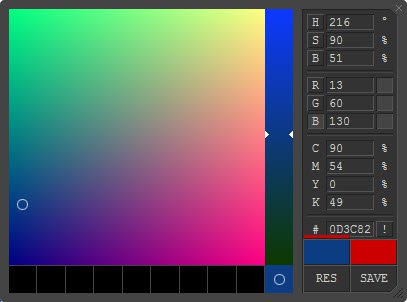
В этой связи мы хотим рассказать о 25 полезных инструментах для Windows, Mac, Firefox, Chrome, iPhone и Android.
Теперь вам не придется запоминать цвет: просто «хватайте» его и приступайте к работе!
Приложения для Windows
Instant Eyedropper — бесплатный инструмент, который помогает находить на вашем экране цветовые коды HTML любого пикселя. Одним кликом код будет скопирован в буфер обмена, после чего его можно вставить в нужное место.
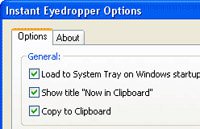
Простой в использовании инструмент, который прикрепляет к курсору экранную лупу. Воспользовавшись ею, вы можете увеличить определенный пиксель на экране. Eye Dropper 3.01 показывает RGB, CMYK и HEX значения цвета.
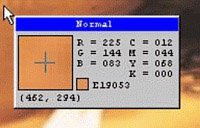
Помимо нахождения цветового значения любого пикселя на вашем экране, Eyedropper позволяет измерять расстояние между пикселями. С этой целью можно использовать зум, чтобы вычисления были предельно точными. Значение цвета автоматически сохраняется в буфере обмена. Среди доступных форматов – HEX, RGB и CMYK.
Программа для определения кода цвета с экрана. Определить цвет пиксела на картинке онлайн
Наверняка веб-дизайнерам и художникам-графикам приходилось встречать в сети на различные цвета или изображения, которые им хотелось бы применить в своих собственных проектах. Запомнить каждую цветовую вариацию невозможно, и в этом им призван помочь инструмент «пипетка», без которого не обходится не один дизайнер!
С его помощью вы просто кликаете в любом месте на экране, если хотите скопировать тот или иной цвет для своих собственных нужд, в том числе для создания палитр и цветовых схем.
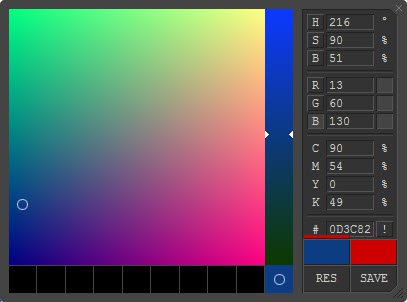
В этой связи мы хотим рассказать о 25 полезных инструментах для Windows, Mac, Firefox, Chrome, iPhone и Android.
Теперь вам не придется запоминать цвет: просто «хватайте» его и приступайте к работе!
Приложения для Windows
Instant Eyedropper — бесплатный инструмент, который помогает находить на вашем экране цветовые коды HTML любого пикселя. Одним кликом код будет скопирован в буфер обмена, после чего его можно вставить в нужное место.
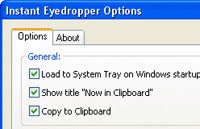
Простой в использовании инструмент, который прикрепляет к курсору экранную лупу. Воспользовавшись ею, вы можете увеличить определенный пиксель на экране. Eye Dropper 3.01 показывает RGB, CMYK и HEX значения цвета.
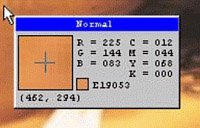
Помимо нахождения цветового значения любого пикселя на вашем экране, Eyedropper позволяет измерять расстояние между пикселями. С этой целью можно использовать зум, чтобы вычисления были предельно точными. Значение цвета автоматически сохраняется в буфере обмена. Среди доступных форматов – HEX, RGB и CMYK.
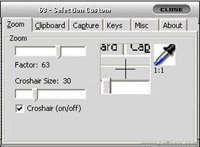
Данный инструмент прекрасно подойдет для мониторов с высоким разрешением. Он включает в себя экранную лупу, благодаря которой вы можете более детально изучить интересующий вас цвет. В палитрах может быть сохранено до 16 цветов. Также в вашем распоряжении окажутся 4 усовершенствованных цветовых микшера, значительно расширяющих ваши возможности. Здесь, более того, есть много обновленных функциональных возможностей, таких как смешение и выравнивание цветов, просмотр безопасной версии каждого из цветов, а также область увеличения изменяемого размера.

Quick HTML Color Picker – это бесплатный инструмент для получения цвета на любом экране с возможностью предварительного просмотра перед окончательным выбором. Цвет будет представлен в форматах RGB и HTML и скопирован в буфер обмена.
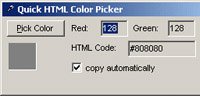
ColorPix выбирает цвета на вашем экране и показывает их в форматах RGB, HEX, HSB и CMYK. Здесь есть встроенная экранная лупа, позволяющая осуществлять более детальный и тщательный просмотр. Значения автоматически копируются в буфер обмена.
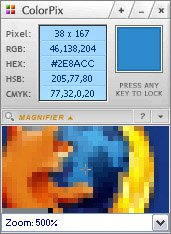
Just Color Picker – это не просто среднестатистический инструмент для «захвата» цвета, — показывает цвета в HTML, RGB, HSB/HSV и HSL форматах. Just Color Picker использует экранную лупу с тремя опциями, цветовые гаммы RGB и RYB для демонстрации триад и дополнительных цветов, поиск сочетающихся цветов, конверсии цветовых кодов и многое другое!
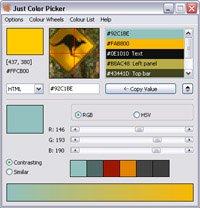
Это очень простой селектор цвета, представляющий цвета в форматах RGB, HEX, HTML и WinAPI. Вы можете скопировать один из них или все в буфер обмена. Инструмент можно минимизировать до панели оповещения.

Color Cop, возможно, и небольшой инструмент, но он может похвастаться богатством доступных опций. Вы можете использовать «пипетку» для того, чтобы «взять» цвет в любом месте экрана, и использовать экранную лупу для увеличения. Цвета доступны в таких форматах, как HTML hex, Delphi hex, Powerbuilder, Visual Basic, Clarion, Visual C++, RGB float и RGB int. Вы можете сохранить в истории до семи цветов, найти дополнительные и «безопасные» (web-safe) цвета, расположить приложение в области пиктограмм панели задач и многое другое.

ColorMania позволяет выбирать цвет в любой точке экрана. Здесь также есть лупа для более тщательного выбора. Цвета могут быть показаны в RGB, HSV, HSL и CMYK значениях. Плюс к этому, вы можете сохранить в палитре до шести цветов.

Аддоны для Firefox
PixelZoomer – прекрасный аддон для «захвата» цветов и перевода их в HEX код. От подобных инструментов он отличается тем, что представляет веб-страницу в виде скриншота и приближает пиксели с помощью нового элемента CSS.
![]()
ColorZilla от обычного инструмента «пипетки» отличается только тем, что находится в вашем браузере. С этим аддоном для Firefox пользователи могут получить цвет любого пикселя прямо в своем браузере. Встроенная палитра позволяет выбирать цвета из определенных цветовых наборов и сохранять наиболее часто используемые в пользовательской палитре.
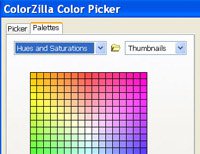
Rainbow Color Tools включает такие элементы, как распознаватель, который извлекает из текущей веб-страницы изображения и CSS; захватчик, который собирает цвета в RGB и HSV значениях; программа контроля, которая получает цвет любого пикселя в браузере; и, наконец, библиотека, которая сортирует сохраненные цвета по тэгам или url страницы, на котором был найден цвет.
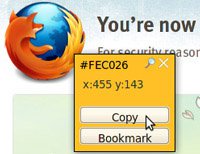
Это один из наиболее продвинутых инструментов от Nvu для Firefox. Он достаточно незатейлив в использовании: вы просто кликаете и получаете цвет. Цвета представлены по названиям и в HEX формате. С помощью Rainbowpicker можно изменить оттенок, насыщенность и яркость, что, в свою очередь, позволяет создавать множество цветовых вариаций.
Приложения для Mac
Уникальность ColourMod состоит в том, что он доступен в пяти различных версиях: Konfabulator, ColorMod V1.9, ColourMod V2.2, Unbranded и Personalized. Каждая версия разработана таким образом, чтобы соответствовать вашим потребностям. Konfabulator – это версия для настольного компьютера, доступна для Mac и Windows. ColorMod V1.9 является виджетом для панели наблюдения Mac. ColourMod V2.2 – плагин для веб-приложений. Unbranded удаляет брендинг ColourMod, а Personalized позволяет добавлять в приложение свой собственный логотип.
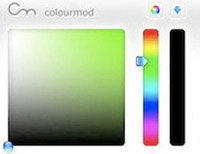
DigitalColor Meter – инструмент для Mac OS X. Если вы проведете мышкой по экрану, он покажет цветовое значение любого пикселя. Вы можете задать формат, в котором будет показан цвет (RGB, YUV или CIE).
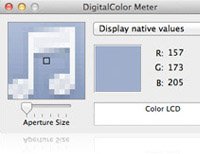
Незамысловатое и очень полезное приложение. Само о себе оно говорит так: «инструмент для получения цвета, которого так не хватало Mac». Оно располагается в главном меню до тех пор, пока вы не вызовете его горячей клавишей. ColorSnapper для большей точности в выборе использует экранную лупу. Заданный цвет автоматически копируется в буфер обмена, и впоследствии им можно воспользоваться повторно. Более того, в вашем распоряжении окажется около 13 различных форматов.
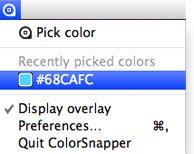
Hex Color Picker добавляет дополнительную вкладку в общесистемную цветовую панель, и вы сразу же можете видеть hex код любого цвета. Также у вас есть возможность изменять цвет, используя набор сокращений, и пользоваться опцией предварительного просмотра.
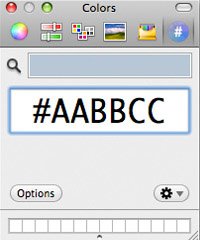
Очень простой инструмент, показывающий RGB и HEX значения. При желании вы можете внести ограничения таким образом, чтобы ползунок показывал только безопасные цвета. Данный инструмент задействован в цветовой панели большинства приложений Cocoa и Carbon.
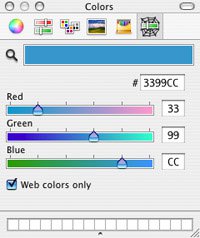
Все предельно просто и понятно: Pipette дает вам возможность взять любой цвет и скопировать его в HEX формате. Приложение не займет много места на вашем устройстве, и при его использовании у вас не должно возникнуть никаких сложностей.
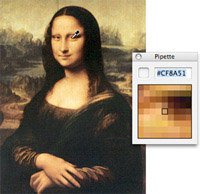
Расширения для Chrome
Применив colorPicker, вы можете «хватать» цвета с любой веб-страницы, сохранять и копировать их в буфер обмена. Цвета представлены в следующих значениях: HSB, RGB и CMYK. Веб-разработчики найдут здесь для себя много дополнительных функций, среди которых возможность проверить совместимость с WCAG 2, настройки в области «пипетки» и наличие DOM-Explorer для быстрого поиска элементов и тэгов на странице.
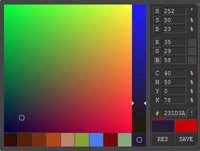
Данное расширение не только позволяет выбирать цвета на любой веб-странице, но и расположить на ней линейки, указатели и шкалу. Rulers, Guides, Eye Dropper & Color Picker располагает широким спектром опция для ли
